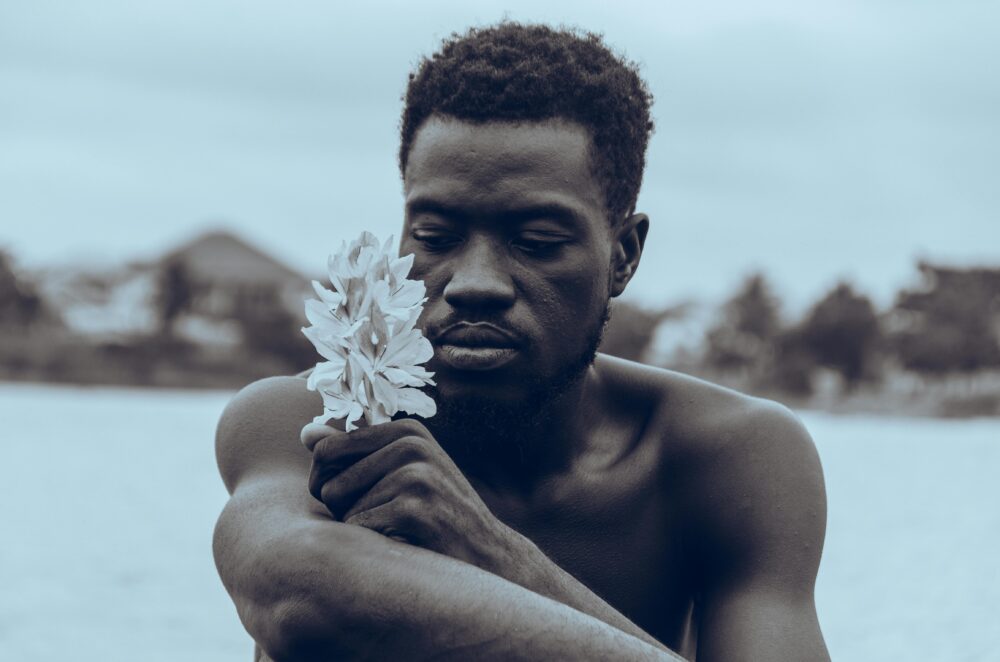手機 AI 相機優化解析:場景辨識開關該如何選擇與設定

想拍出更自然更清晰的照片嗎,手機AI相機優化常成為日常拍照的利器,但場景辨識開關該不該開卻讓人猶豫。
本文會簡單解釋場景辨識的原理,以及它如何根據光線、主體與背景自動調整參數,讓畫面更穩定。
我們也會評估開關的利與弊,提供日常情境的實用建議,讓你在不同場景下都能更快做出最佳選擇。
场景辨識功能是什麼?
在手機相機上,場景辨識功能像是一位貼身的拍照助理。它會透過感測器和影像分析,快速判定你拍的是人像、風景、夜景、食物等常見場景,並自動調整曝光、對比、飽和度與白平衡等參數。這個過程通常在你按下快門前就完成,讓照片第一眼就呈現最佳效果。當光線變化或主體出現時,系統會即時微調,避免過度曝光或顏色偏差。某些夜間拍攝場景,還會自動開啟夜景模式,提升暗部細節與降噪效果,讓夜晚的畫面不再平淡。若你想更理解實際效果,可以看看 Samsung Galaxy S24 Ultra 的實拍說明,裡面就提到「AI 立體深度構圖」與夜景自動優化的應用案例。更多背景資訊也可參考相關評測與解釋文章,幫助你判斷在日常使用中是否需要開啟或關閉此功能。
你也可以從手機設定快速檢視與調整場景辨識的開關狀態,讓這個功能成為你日常拍照的穩定助手,而不是牽扯太多注意力的介面選項。
它如何運作?
AI 圖像辨識的核心在於把「場景」與「主體」分離,並根據場景特徵選擇最佳的拍攝參數。當感光元件捕捉到畫面時,系統會分析亮度分佈、色溫、對比度與畫面結構,快速決定是否需要提高曝光、增強對比或調整色彩。這個判斷過程通常如下:
- 感測與初步分析:相機模組把光線、顏色與邊緣信息送入影像處理單元,進行快速分類。
- 場景匹配與參數選取:根據辨識結果,選擇預先訓練好的參數組,例如人像保留皮膚色調、風景強化天空藍以及海洋綠,或是夜景降噪與曝光堆疊。
- 即時微調與輸出:在快門按下前後,系統會做即時微調,確保畫面穩定且顏色自然。
- 夜間與動態場景的特殊處理:夜景場景往往會自動開啟降噪與長曝光堆疊,動態物體則會優先保留清晰邊緣,避免模糊。
例如在夜間拍攝時,若偵測到較暗的環境,場景辨識會建議啟用夜景模式,並提升長曝光時間與階梯式降噪,讓暗部細節不至於喪失。這種自動化降低了使用門檻,讓新手也能輕鬆拍出專業感的照片。若你想了解不同品牌在同類功能上的差異,可以參考 Samsung 的官方說明與多篇評測文章對比,會發現雖然原理相近,但在執行層面與可控性上有所不同。
實務上,開啟或關閉場景辨識往往影響的是預設的參數走向,而非完全改變影像風格。你可以在日常拍照中嘗試開啟,看看是否更貼近你的喜好;若發現某些場景的顏色偏濃或偏冷,也可以手動微調參數,讓畫面更符合個人風格。
相關參考與實測資源可於文末連結處找到,提供不同機型的實際效果比較與設定建議。
參考連結與資源:
- Samsung Galaxy S24 Ultra 官方頁面,了解 Galaxy AI 與夜景處理的說明:https://www.samsung.com/tw/smartphones/galaxy-s24-ultra/
- 2024 年 Galaxy AI 的發展與設定說明與雲端處理選項:https://www.fetnet.net/content/cbu/tw/lifecircle/tech/2024/01/galaxy-S24-ai.html
- 業界評測與實測分析,看看 AI 功能在現場的表現:https://www.mobile01.com/topicdetail.php?f=568&t=6916993
- GQ 台灣的實測文章,聚焦三大重點與編輯功能的實際效果:https://www.gq.com.tw/article/samsung-galaxy-s24-ultra-%E5%AF%A6%E6%B8%AC
支援哪些常見場景?
場景辨識並非只有單一用途,它能同時對多種常見場景做出智能優化。理解這些場景有助於你在日常拍照時快速判斷是否適合開啟自動辨識,以及如何手動微調以達最佳效果。
- 人像:系統會著重皮膚色調與背景模糊的平衡,避免人像過白或背景過於刺眼。適合日常紀念照與半身肖像。
- 寵物:動態主體常常需要快速對焦與降噪,場景辨識會協助保持主體清晰,同時讓背景不至於過於喧鬧。
- 天空與風景:提升天空與遠景的對比與飽和度,讓日出、日落或海景更有層次。
- 食物:增強顏色鮮明度與質感,讓食物看起來更誘人,常見於餐廳或自煮照片。
今年的更新中,三星與華為等品牌都在不斷優化這些場景的識別與自動調整。 Samsung 的方案特別強調 AI 立體構圖與夜景補強,讓高動態範圍與膚色呈現更穩定。華為的策略則傾向整合多場景的連動設定,讓同一場景下的自拍與背景拍攝風格更一致。為了讓讀者可以自我檢視,這裡提供實用檢查清單:
- 檢查開關位置:在相機設定或 Quick Settings 中找到「場景辨識/AI 圖像識別」開關。
- 嘗試不同場景:在常見場景間切換,看看自動效果與手動調整的差異。
- 關閉雲端處理:若你重視隱私,可考慮關閉雲端 AI 計算,改用本地處理。
- 比較同場景的前後照:拍攝同一場景,分別開啟與關閉辨識,對比色彩與細節差異。
實作上,若你希望快速提升日常拍照的穩定性,建議在光線穩定且物體清晰的情境先開啟場景辨識,待你熟悉後再決定日常是否長期啟用。若你需要更多參考資料,前述連結提供了多款機型的實拍比較與設定解釋。
外部參考資源:
- Galaxy S24 Ultra 官方頁面與 AI 功能說明:https://www.samsung.com/tw/smartphones/galaxy-s24-ultra/
- Galaxy AI 與雲端處理設定探討文章:https://www.fetnet.net/content/cbu/tw/lifecircle/tech/2024/01/galaxy-S24-ai.html
- 對比與評測文章,了解實際使用情境中的表現:https://www.mobile01.com/topicdetail.php?f=568&t=6916993
- GQ 台灣實測報導,聚焦三大重點與使用心得:https://www.gq.com.tw/article/samsung-galaxy-s24-ultra-%E5%AF%A6%E6%B8%AC
開啟場景辨識的好處有哪些?
在日常拍照中,場景辨識功能像是一位默默工作的攝影助理,幫你自動判斷當下環境,並調整相機參數。開啟它的好處不只在於提升畫面穩定性,還能節省時間,讓你更專注於構圖與瞬間表現。以下兩個子章節,分別聚焦在實際成效與日常使用的便利性,讓你快速判斷是否要開啟這項功能。
改善照片品質和便利性
自動調整能解決手動設定的麻煩,特別是在動態環境與快速變化的光線條件下。當你在餐廳拍攝美食,場景辨識會根據光源色溫與食物本身的質感,智能地提升色彩飽和與對比度,讓瓷碟上的紅漬、油光與新鮮蔬菜的綠意看起來都更自然。若光線忽明忽暗,系統會動用自動曝光與白平衡的協同調整,維持整體色調的一致性,避免食物看起來偏冷或偏黃。夜景場景下,場景辨識常會自動開啟適當的降噪與長曝光策略,讓細節不易喪失,背景也不易過度平滑。這些自動化處理,讓新手也能拍出專業感十足的照片,減少反覆試拍的時間。若你想了解各品牌的實際效能,可以參考不同評測對比文章,觀察在相同場景下的顏色表現與細節保留程度。綜合來看,開啟場景辨識能讓日常拍照更輕鬆,畫面品質穩定度也更高。
圖片說明:在日常外出時,手機自動辨識場景並調整參數,常常讓第一張照片就具備可用性,減少後製時間。
Photo by Snapwire
它提供哪些常見場景的優化?
場景辨識並非單一用途,它會同時提升多種常見場景的表現。理解這些場景能幫你在不同情境下快速決定是否要讓自動辨識運作,以及如何再微調參數以符合風格偏好。
- 人像:保留膚色自然,背景模糊適度,避免臉部過亮或背景過於刺眼。
- 食物:強化顏色與質感,使菜色看起來更有食慾,但不過度過飽和。
- 天空與風景:增強遠景對比與天空層次,讓日出、海景與山景更具深度。
- 夜景:降噪與長曝光控管更穩,暗部細節更清晰,亮部不易爆光。
在實作層面,若你重視隱私與本地處理,可以嘗試先在光線穩定的條件下開啟辨識,逐步觀察改變。若想比較不同機型的實際效果,可以參考下列外部資源,讓你在購機或日常使用時更有參考依據。
- Galaxy S24 Ultra 的 AI 功能說明與實測對比
- AI 圖像辨識在日常拍攝中的實際應用
外部連結資源(僅供參考,實際內容以官方與評測為準):
- https://www.samsung.com/tw/smartphones/galaxy-s24-ultra/
- https://www.fetnet.net/content/cbu/tw/lifecircle/tech/2024/01/galaxy-S24-ai.html
結語提醒:開啟場景辨識的意義在於提升穩定性與便利性,但不代表必須永久啟用。根據你的拍攝偏好與場景多樣性,適時關閉或微調,也能保持風格一致性與創作自由。
圖像與資源
- 圖像:照片自動識別場景並調整參數的示意照片,適合放在此段落之後以增強可讀性。
Photo by Snapwire
開啟場景辨識的缺點該注意什麼?
在日常拍照時,開啟場景辨識看似方便,實際上仍有需要留意的缺點與風險。以下兩個方面尤需注意:電池與效能影響,以及準確性與隱私問題。閱讀後你能更快判斷何時開啟、何時關閉,以及如何降低風險。
電池和效能影響
開啟場景辨識會讓手機的 AI 運算負荷增加,因而更耗電。影像分析、即時參數調整與雲端處理,會在你連續拍攝或長時間使用時顯著拉高電量消耗。若將手機長時間置於外出拍照,耗電幅度常出現在 10% 到 20% 的區間,低電量狀態下更明顯。高負荷運作還可能讓裝置發熱,進而影響整體效能與用戶體驗。實務上,建議在光線穩定、需要快速記錄畫面時使用,拍完後就切回省電模式以降低耗電風險。某些機型也提供本地運算與雲端處理的切換選項,切換至本地處理能有效降低網路流量與延遲,並減少雲端轉存的耗電。若你常在戶外長時間拍照,搭配省電模式與短時間使用場景辨識,是維持續航與穩定性的實用做法。參考資源可協助你了解不同機型的實際效能差異,例如多篇評測與使用者分享提供了實戰對比。
參考連結:
- 圖文解釋與實測對比可以參考該文提供的案例分析(以了解不同機型的電池表現與設定差異):https://money.udn.com/money/story/5612/8975057
- 對比與評測文章,能幫你判斷在相同場景下自動辨識的耗電差異:https://www.mobile01.com/topicdetail.php?f=233&t=7082330
此外,長時間開啟 AI 相機還可能導致處理器長時間高負荷,若你在高溫環境下拍攝,散熱效率下降可能進一步影響穩定性。為了穩定拍攝與保護裝置壽命,建議把辨識設定在需要時開啟,拍完再關閉,並避免在充電同時進行大量攝影任務。若你對不同品牌在此方面的設計差異感興趣,可以參考各種品牌的實測文章,了解本地處理與雲端處理的取捨。
常見情境的做法是:在光線穩定且需要高質感時開啟,日常風景或單純快速紀錄時則以手動微調為主,讓畫風保持一致性且節省電力。
準確性和隱私問題
場景辨識並非完美,容易出現誤判,進而影響照片的呈現與主觀美感。例如,藍天有時會被錯判成水景,導致天空顏色過度飽和;昏黃燈光下的室內食物可能被系統誤判為夜景,出現長曝光或過度降噪的效果,使細節模糊或顏色失真。這些誤判多發生在光線複雜、主體變化頻繁的情境,像是人流密集的市場或日落時分。品牌雖不斷優化演算法,但在極端條件下仍會出錯。若你看重色彩還原與穩定性,建議先做小範圍測試,再決定日常是否長期啟用辨識。
在隱私層面,開啟辨識時可能將影像上傳到雲端進行分析,這會帶來資料外洩與滲透風險。想要降低風險,務必檢視相機 App 的權限設定,關閉不必要的雲端同步,並考慮使用本地處理模式以避免資料外傳。進一步瞭解資料保護的實務做法,並遵循你所在區域的法規與指引,能提升長期使用的安全感。
參考連結:
- 對於生物識別與隱私相關的實務考量與風險分析,可以參考相關評測與專文:https://money.udn.com/money/story/5612/8975057
- 了解不同機型在 AI 圖像辨識上的實作差異,幫助你做出適合你需求的選擇:https://www.landtop.com.tw/reviews/374
- 市場對比與實作觀察,提供多機種在日常環境中的表現參考:https://www.miko3c.com/news-detail/ai-phone/?srsltid=AfmBOorcaRYZpRLqgQmu98ZXE0G09eq99h45JpD80r31mctsQBKDDA2d
- 台灣媒體的科技焦點與測試,針對 AI 功能的穩定性與操作邏輯有實務說明:https://news.tvbs.com.tw/tech/3035290
- 使用者論壇的實拍與對比討論,適合了解日常情境中的常見問題與解法:https://www.mobile01.com/topicdetail.php?f=233&t=7082330
總結來說,開啟場景辨識的確能提升自動化與便利性,但也要正確評估其電力成本與資料安全風險。熟悉自家裝置的設定、做適度的測試、並在隱私需求與創作風格間找到平衡點,才能在日常使用中得到穩定且可預測的效果。
手機 AI 相機優化設定實作與技巧
在日常拍照中,開啟與調整手機的 AI 圖像辨識功能可以快速提升成像穩定性與顏色表現。本節提供清晰的步驟指南與實用的小訣竅,幫助你在多品牌手機上快速上手,並根據實際場景做適度微調,讓照片更貼近你的創作風格。
步驟指南:開啟與調整
以下步驟適用於大多數主流手機品牌,請依照手機系統與相機 App 的介面做對應調整。核心在於先開啟 AI 圖像識別,再觀察預設參數對畫面的影響,最後以手動微調完成屬於自己的風格。
- 進入相機 App,尋找設定入口。多半在右上角的齒輪圖示或下方的設定選單。
- 找到「AI 圖像優化」或「場景辨識」開關,先將其開啟。若介面標示為 AI Camera、AI 圖像識別或 Scene Optimizer,請以相同概念理解。
- 嘗試在常見場景切換幾次,觀察效果差異。重點留意皮膚色調、天空的表現,以及夜景的降噪與細節保留。
- 如需穩定色彩,關閉雲端處理選項,改以本地運算,降低延遲與隱私風險。若裝置提供「本地處理優先」設定,請啟用。
- 對拍攝主題較為單一的場景,適度保留辨識,但在需求高控制力的場合,仍可轉為手動設定,例如在夜景或高反差場景下採用自訂曝光與白平衡。
- 拍攝完成後,回到設定處再觀察長期使用的影響。某些機型可在同一場景連續拍攝前後比較,方便你做出長期風格選擇。
實作範例參考:如果你使用華碩、三星或小米等裝置,步驟大同小異。你可以在 ASUS 的官方說明中看到「AI 圖像優化功能」的開啟/關閉流程;在三星裝置上,AI 圖像辨識廣泛運用於夜景與場景調整的說明也相當清楚;小米的 AI Camera 也提供直觀的開關路徑,方便新手快速上手。參考資源可協助你理解各自的設計取捨與介面差異,讓你在日常使用中更快建立自信。
- 參考:ASUS 官方支援「手機相機的 AI 圖像優化功能」開關步驟
https://www.asus.com/tw/support/faq/1053115/ - 參考:三星 Galaxy S 系列 AI 圖像與夜景優化說明
https://www.samsung.com/tw/smartphones/galaxy-s24-ultra/ - 參考:小米 AI 相機設定與自動拍攝說明
https://www.mi.com/tw/support/faq/details/KA-494882/
測試和自訂技巧
要讓 AI 圖像辨識真正服務於你的創作,實測與自訂是不可或缺的一步。以下策略能幫你在各種環境中快速取得穩定結果,同時保留你獨特的風格。
- 在不同光源下多次實拍:室內暖光、自然光、背光等,觀察 AI 的自動調整是否過度或不足。記錄下你偏好的設定組合,日後直接套用。
- 進行局部微調:如果你發現某些場景顏色偏冷或偏暖,使用相機的手動設定微調曝光、白平衡與彩度,讓整體風格更一致。
- 保養鏡頭與鏡片清潔:灰塵與指紋會影響 AI 辨識的精準度。定期清潔鏡頭表面,特別是在戶外拍攝時。
- 注意動態場景的邊緣清晰度:當主體是快速移動的物件,選擇「動態追焦」或手動對焦,避免 AI 過度追求背景平滑造成主體模糊。
- 顯示與隱私的取捨:若你重視隱私,考慮在設定中限制雲端計算,並選用本地處理模式。
實際操作中,先以開啟 AI 圖像辨識的方式拍攝,然後關閉或手動微調再拍一張作比較。你將清楚看到畫面差異,並能確定自己習慣的工作流。若你想了解不同品牌在真實場景中的表現差異,可以參考以下外部資源,這些實測可以幫助你做出更合適的選擇。
- 參考:三星 Galaxy S24 Ultra 的 AI 功能實測與對比分析
https://www.gq.com.tw/article/samsung-galaxy-s24-ultra-%E5%AF%A6%E6%B8%AC - 參考:手機相機拍照技巧與 AI 設定說明(綜合評測與實拍比較)
https://www.mobile01.com/topicdetail.php?f=568&t=6916993
小訣竅合集
- 綜合使用場景:在日常外出、餐廳美食與自然風景中,開啟辨識通常能讓第一張照片就具備良好基礎,但若你偏好強烈的風格化色彩,仍可以手動微調為主。
- 夜景與高對比場景:讓辨識自動選擇合適的降噪與長曝策略,並在必要時啟用穩定模式,避免過度平滑。
- 持續優化:每隔一段時間評估一次實拍成果,根據個人風格與拍攝需求調整開關頻率。
外部資源與實作對比(如需深入閱讀,請點擊文中連結):
- ASUS 官方支援的 AI 圖像優化開關說明
https://www.asus.com/tw/support/faq/1053115/ - 三星 Galaxy AI 圖像辨識與夜景優化說明
https://www.samsung.com/hk/support/mobile-devices/edit-suggestion-for-photos-on-the-galaxy-s24/ - 小米 AI Camera 相關使用說明與自動拍攝功能
https://www.mi.com/tw/support/faq/details/KA-494882/
結語提示:透過實測與調整,你能建立一套屬於自己的 AI 拍照流程。開啟與否並非絕對,而是看它能否穩定地幫助你達成創作目標。適時關閉,或在特定場景下保持啟用,讓你在日常拍攝與創作間保持自由與效率。
結論
手機 AI 相機的場景辨識功能,能讓拍照變得更自然穩定,讓新手也能輕鬆拿出高水準的作品,同時省下大量試拍時間。它的優點在於提升畫質一致性、減少調整成本,並在多數日常場景中提供可靠的預設參數,讓創作流程更順暢。缺點則包含耗電、效能負荷與偶爾誤判的風險,若重視隱私也可能偏好本地處理模式。對大多數用戶來說,開啟場景辨識是提升拍攝體驗的明智選擇,但要根據自身創作風格與使用情境做適度調整。建議先以光線穩定的場景試用,再決定長期開啟與否。
若你追求穩定與高效,建議把 AI 圖像優化作為常用工具,並在特定情境下保留手動微調的自由度。AI 的進步讓手機相機更親民,也更易成為創作的第一手段。想更深入了解各品牌的實拍差異與設定建議,請參考 iPro+ 的相關指南與購機建議。需要時可前往閱讀「今年最新的智能手機購買指引」並依照自身需求更新裝置,讓拍照與內容創作更高效。